雨林木风u盘启动盘怎么用,雨林木风怎么做启动u盘
发布时间:2022-06-09 10:57:41
u盘启动盘是什么?它有什么用?该怎么用?又该如何制作?这对于电脑小白来说,或许这就是一个新奇的东西,对它充满了疑惑。其实u盘启动盘又被称为紧急启动盘,是在电脑系统崩溃,或者有疑难杂症的时候使用特殊的启动方法,通过它我们可以进行系统安装,也可以解决很多问题。那么今天小编就通过雨林木风这一制作工具,给大家演练下怎么做启动u盘,又该怎么使用它重装系统。
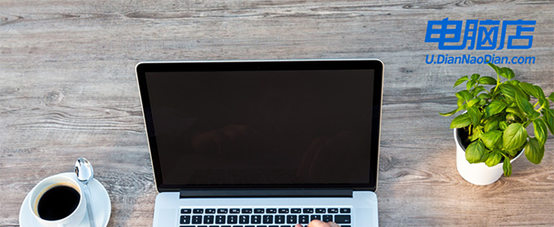
雨林木风怎么做启动u盘
一、制作u盘启动盘
1、下载雨林木风U盘启动盘制作工具,解压并打开。
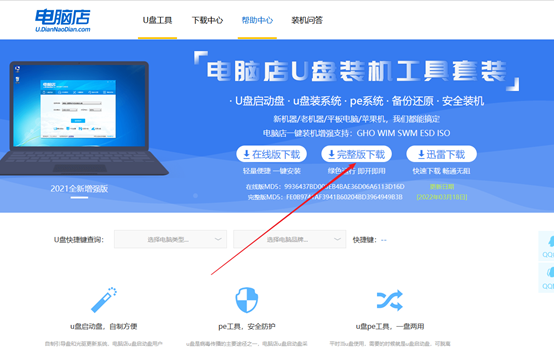
2、将8G以上的U盘插入电脑,在界面中选择设备、设置启动模式和分区格式。
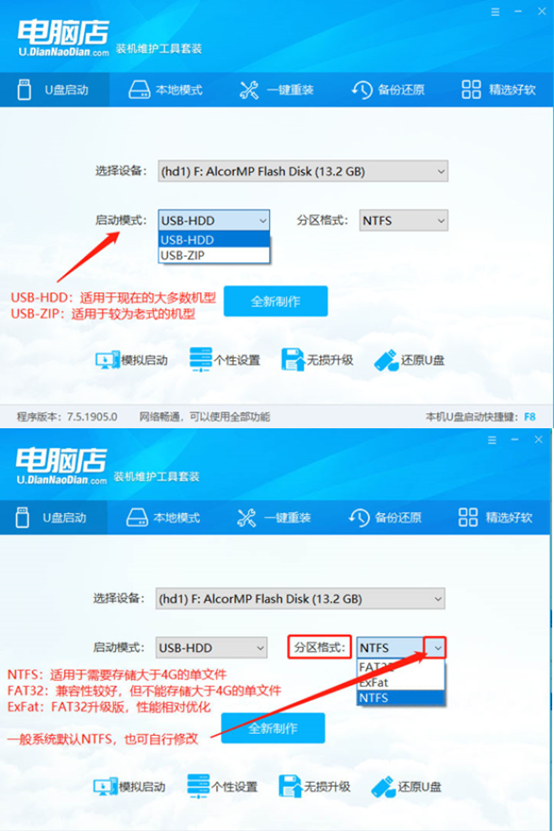
3、接着点击【全新制作】。
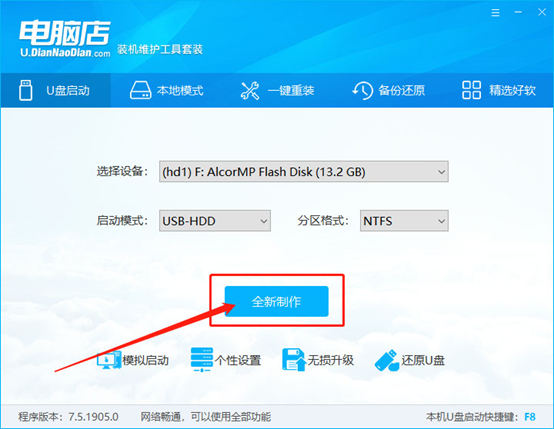
4、在弹出的格式化弹窗中,点击【确定】后等待制作完成即可。
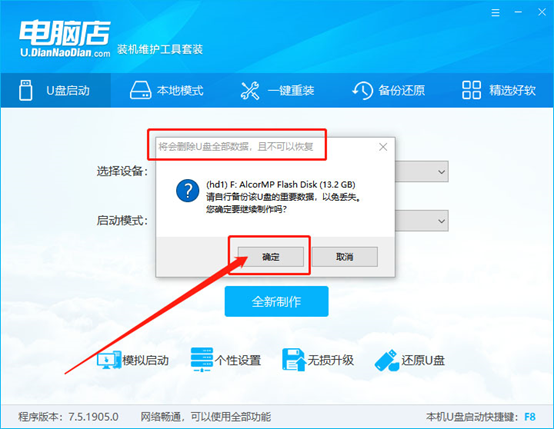
二、U盘启动旧版BIOS设置
第一种方法:
1、将U盘启动盘插入电脑USB接口,重启电脑,出现开机遇到的是如下画面:
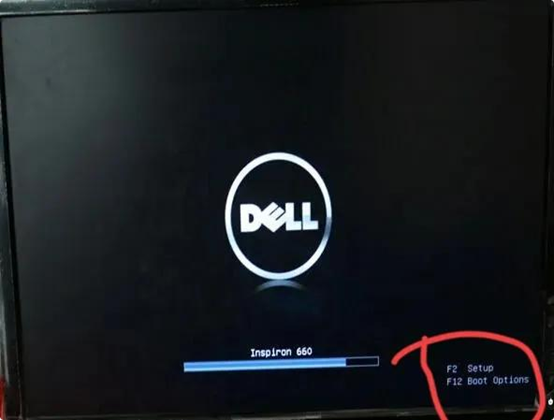
2、按F12就可以进入boot options启动选项,直接选择U盘启动盘就行了。
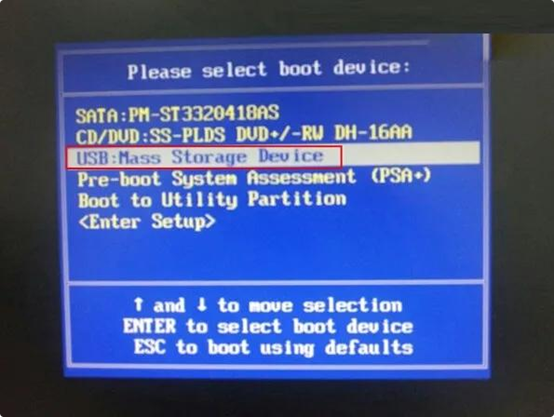
第二种方法:
1、按F2进入BIOS,找到BOOT栏目,将Secure Boot Control 选项修改为【Disabled】。
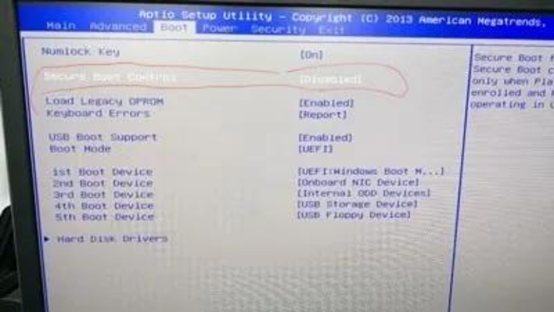
2、找到Boot Mode选项,将其修改为【Legacy】。
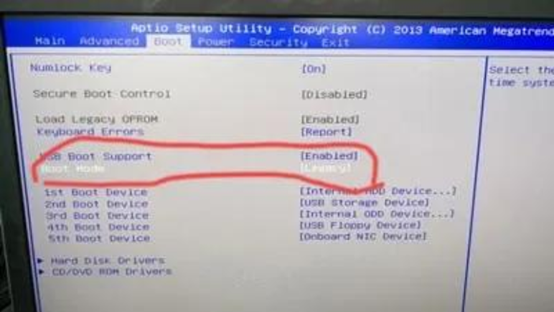
3、按下F10保存设置并重启电脑,再按ESC。
4、在弹出的启动选项窗口中,选择U盘即可U盘启动,如下图所示,U盘为【General UDisk 5.0】。
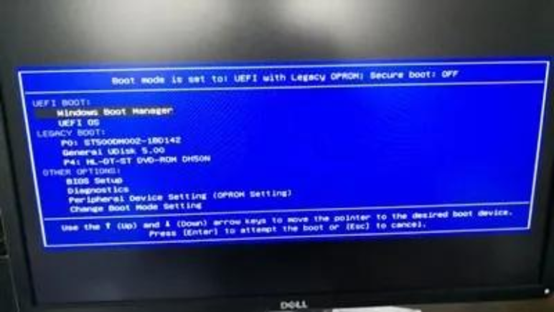
三、U盘启动新版BIOS设置
1、开机按F2进入BIOS设置界面,打开Secure Boot,勾选Disabled。
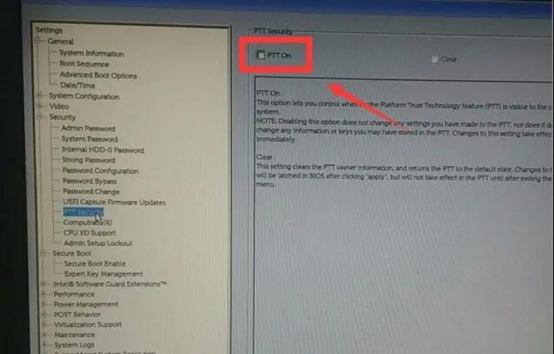
2、进入General目录,然后在下面找到Boot Sequence选项,在右边就是启动选项选项了,全都打勾起来,然后在下面选择Legacy,如下图所示:
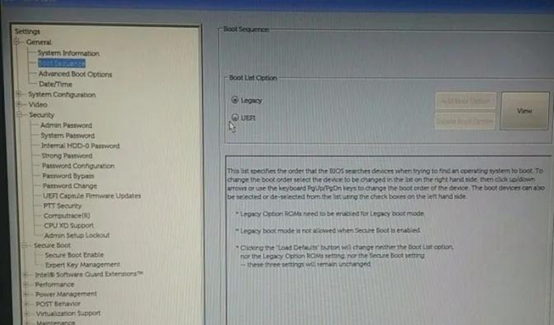
3、左侧【System Configuration】菜单中选择【SATA Operation】选项,把右侧的硬盘模式设置为AHCI,然后保存重启就设置好了。
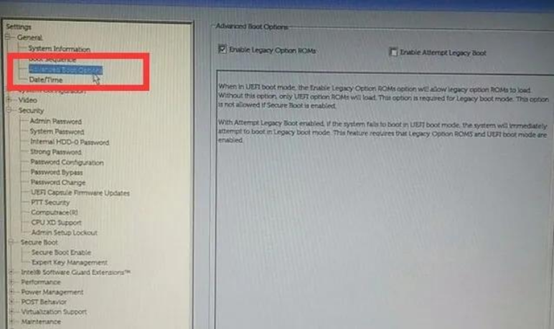
4、插入启动U盘,电脑重启按F12进入后选择USB启动就OK了!
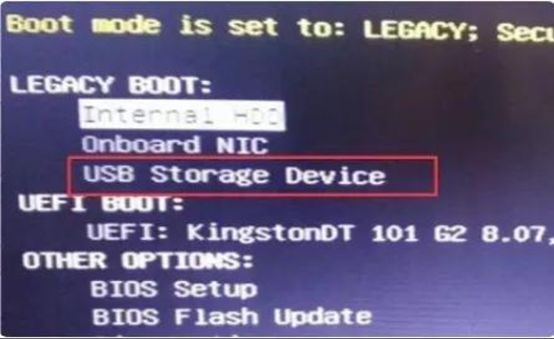
四、u盘装系统
1、U盘启动后进入雨林木风winpe,我们可以进行重装操作。打开装机软件后,会识别u盘中的系统镜像文件。一般我们选择C盘(系统盘),选择完成之后点击【执行】。
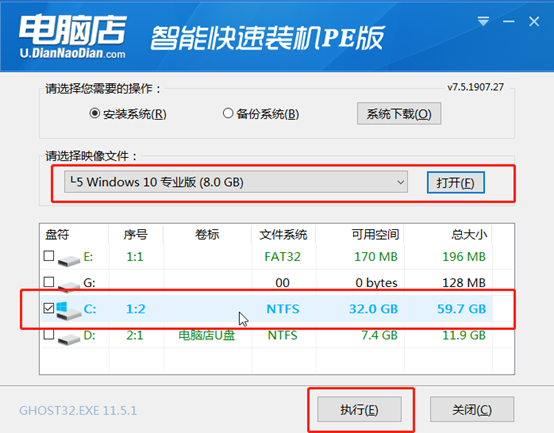
2、之后,就会弹出一键还原窗口,建议默认勾选,点击【是】即可。
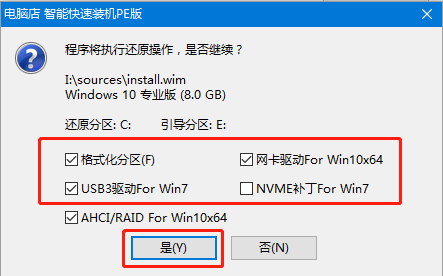
3、接下来等待安装,完成后重启电脑,拔出U盘启动盘即可进入系统。

雨林木风u盘启动盘怎么用?除了以上说到的可以用来重装系统,我们还可以用来引导修复,有时候电脑中了病毒,或者装双系统或者其他软件破坏等原因导致引导丢失,启动盘里面有引导修复的工具可以修复。破解开机密码雨林木风u盘启动盘一样在行,在桌面打开对应的软件,轻松就能搞定!功能很多,值得大家好好研究哦!
